现在虽然有很多人喜欢使用一键在线重装系统,但是这种成功的机率并不是百分百,总是会有一些原因导致系统重装失败.重装失败了怎么办,这个时候就要考虑制作u盘启动盘.如何制作启动U盘?接下来就是我们要了解的知识.
今天教大家如何使用装机吧一键重装工具制作u盘启动盘 , 制作启动盘并不难 , 也不复杂 , 只需要下载一个工具 , 准备一个 U 盘 , 然后开始制作即可 。 还不会的同学快来跟着哥哥的教程一起来学习下如何制作启动U盘吧 。
1、首先 , 准备一个空白 U 盘 , U 盘里不能存放重要资料 。 百度搜索装机吧一键重装工具(http://www.zhuangjiba.com/)打开官网并下载软件 。
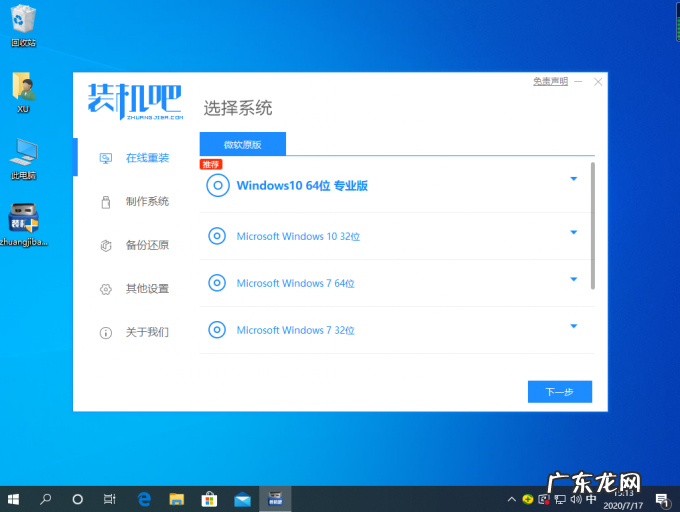
文章插图
2、选择制作系统功能 , 这里选择好您的 U 盘 , 其它参数保持默认 , 直接选择开始制作 。
【如何重装系统 u盘 如何使用装机吧一键重装工具制作u盘启动盘】
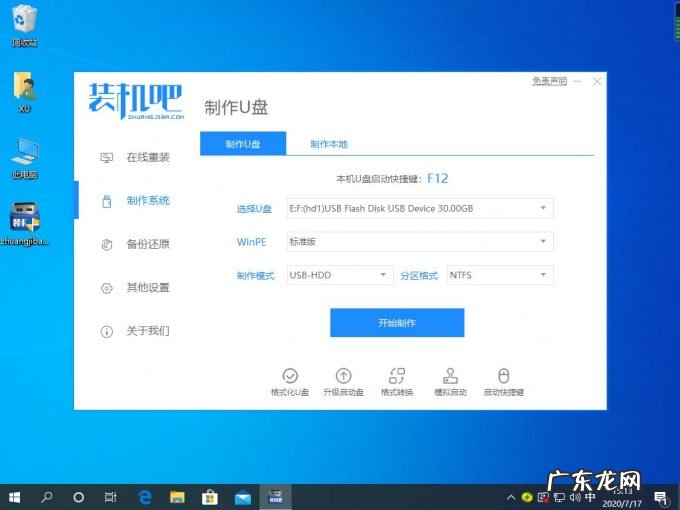
文章插图
3、在下一步中选择一个系统镜像并下载 , 选择开始制作 。
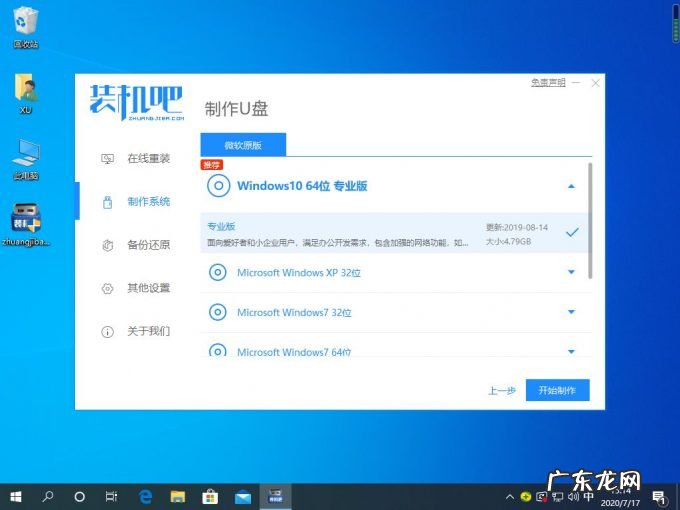
文章插图
4、在制作 U 盘界面中软件会自动帮助我们下载 PE 镜像及选择的系统文件 。 请耐心等候 。

文章插图
5、下载完成后软件会自动帮助我们进行制作启动盘 , 在制作过程中请耐心等候 , 软件会自动帮助我们完成 。
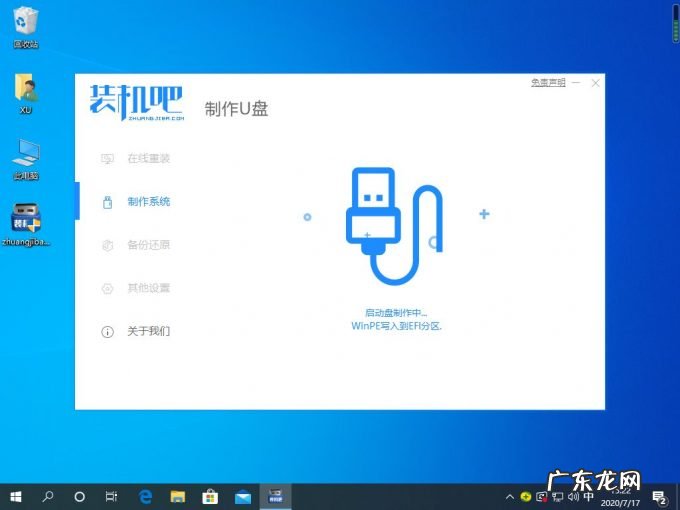
文章插图
6、过一段时间后就制作完成啦 。
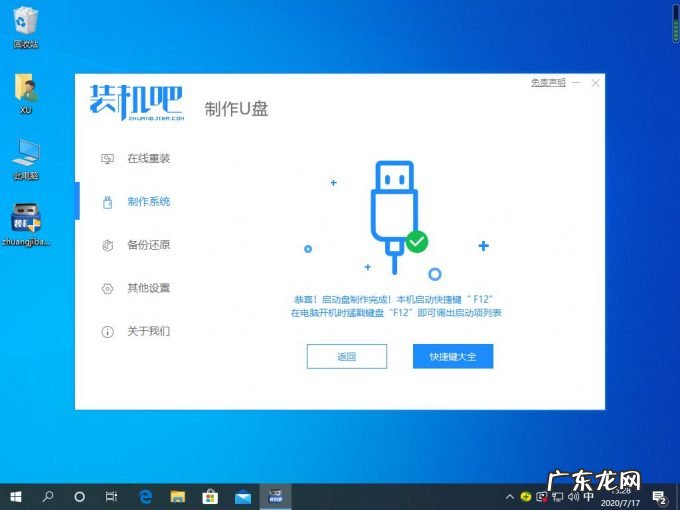
文章插图
以上就是如何使用装机吧一键重装工具制作u盘启动盘的详细图文教程 , 你学会了吗?在制作启动盘的时候建议大家退出安全软件制作 , 以免在制作的时候被安全软件拦截导致制作失败 。
- u盘怎样启动电脑重装 u盘启动系统教程
- 淘宝经验值怎么增加?如何查看?
- 如何做手淘推荐流量?怎么提升?
- 充满阳光心情短语
- 淘宝刷单怎么接单?如何正确的刷单?
- 拼多多补单会被罚款么?如何避免?
- 惠普win10一键还原 惠普迷你311笔记本怎么重装系统
- 新机装系统win10系统步骤 电脑怎么安装win10系统
- 手机一键制作u盘启动盘 没有u盘怎么重装系统
- wintogo系统更新 如何区别wintogo系统和常规安装系统
特别声明:本站内容均来自网友提供或互联网,仅供参考,请勿用于商业和其他非法用途。如果侵犯了您的权益请与我们联系,我们将在24小时内删除。
